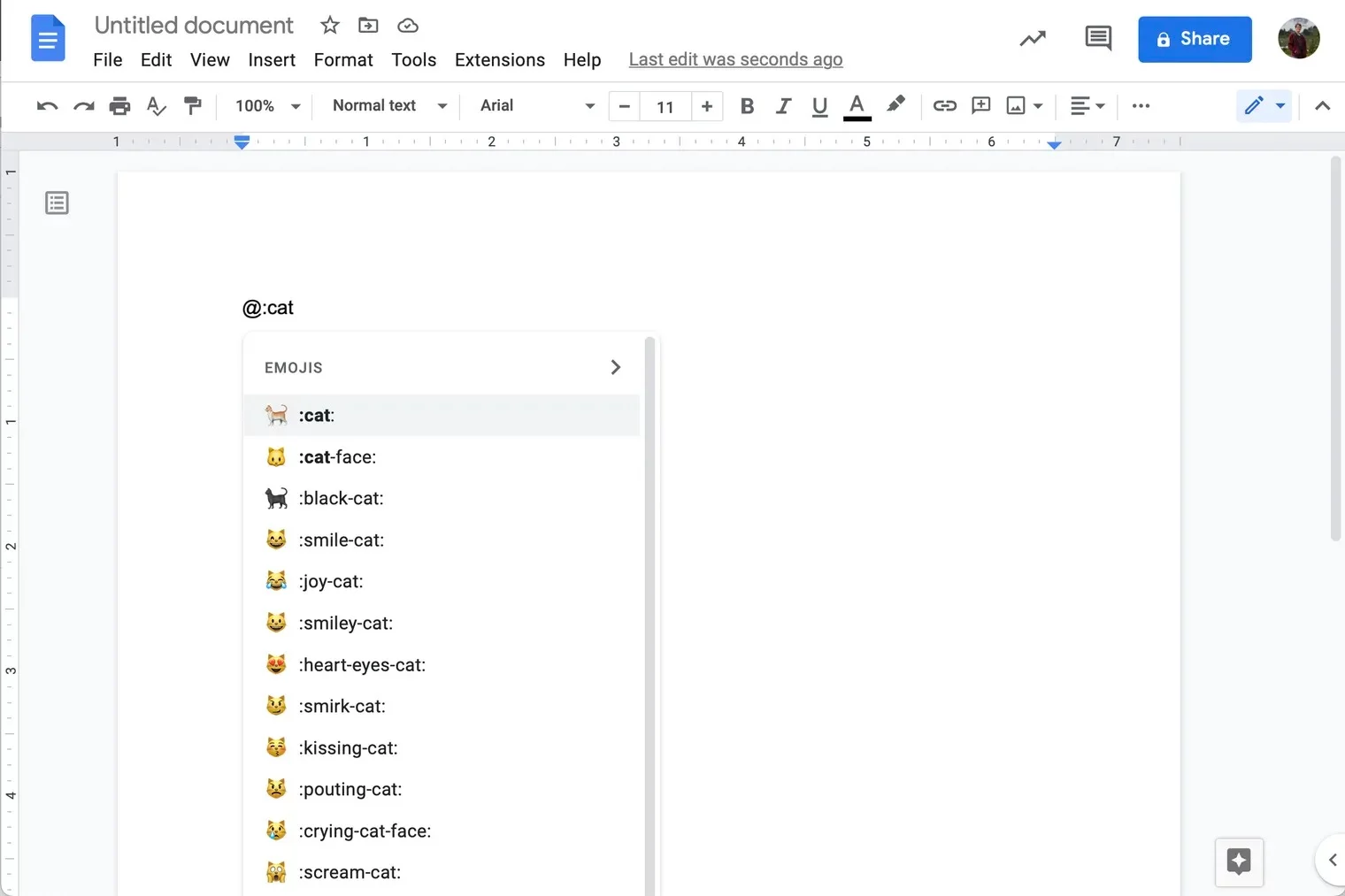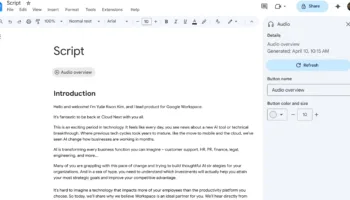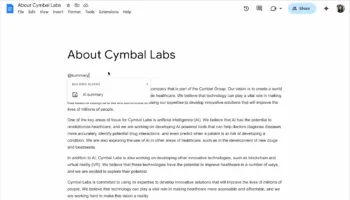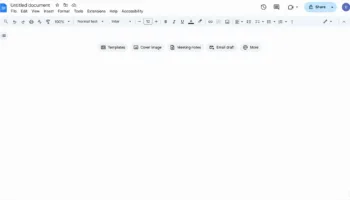D’après un rapport de CNet, Google met à jour la fonction Emoji qui a été introduite plus tôt cette année dans Google Docs. Les utilisateurs peuvent désormais inclure des emojis dans les documents d’une manière beaucoup plus facile et pratique.
Il leur suffit de taper le bouton « @ », soit « @[nom emoji] », et le nom de l’emoji qu’ils souhaitent utiliser pour qu’un menu déroulant s’affiche et leur permette de choisir rapidement différentes options. Cette annonce a été faite dans un article de blog créé par la société.
Une autre façon d’accéder à cette fonctionnalité est d’ajouter le point-virgule après le « @ », soit « @:[nom emoji] », pour rechercher un emoji beaucoup plus détaillé que les utilisateurs souhaitent, car la première option fera apparaître d’autres fonctions telles que l’identification d’une certaine personne, la liaison de documents, l’insertion de modèles, etc.
Selon l’entreprise, cette nouvelle fonctionnalité mise à jour sera déployée pour les utilisateurs à partir d’aujourd’hui, et sera entièrement disponible pendant les 15 prochains jours ou à partir du 12 septembre 2022. Elle sera également activée par défaut après cette date. Les utilisateurs qui pourront y accéder devront être des clients de Google Workspace, G Suite Basic et Business, et ceux qui ont des comptes Google personnels.
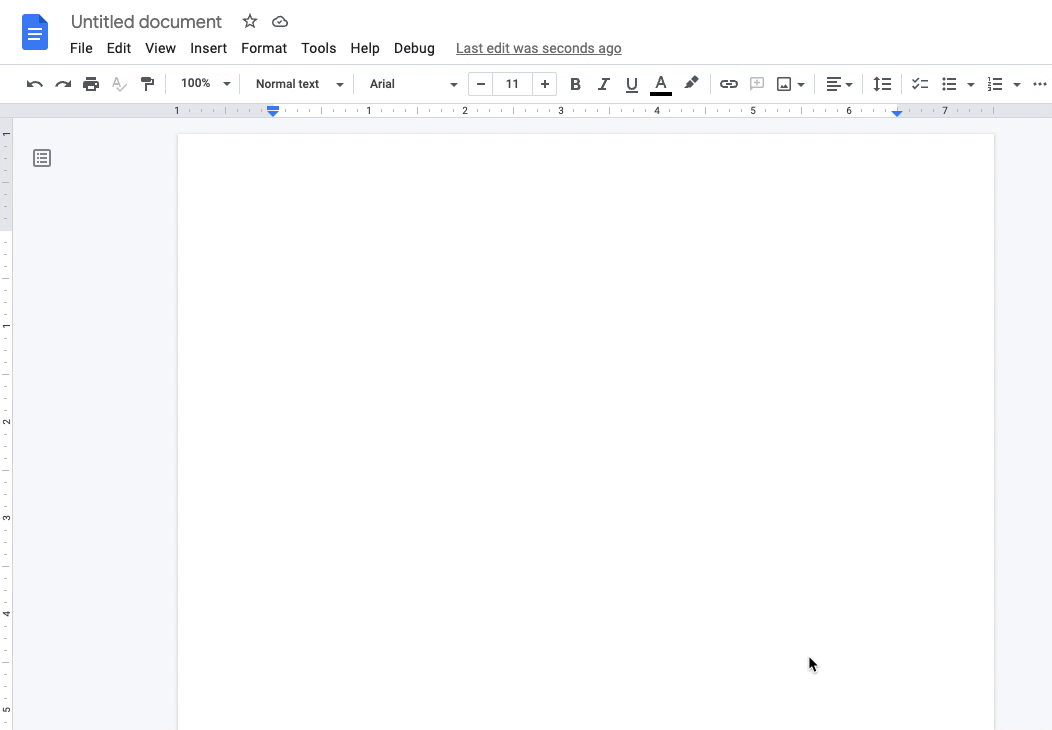
Une fonctionnalité très utile
La fonction Emoji dans Google Docs a été lancée en avril dernier. L’entreprise a déclaré que cette fonctionnalité a été ajoutée, car c’est ce que les gens veulent, d’après les commentaires que l’entreprise a reçus. Les utilisateurs souhaitent également pouvoir s’exprimer d’une manière beaucoup moins formelle.
Sur le même site Web où cela a été annoncé, Google a également ajouté en mai dernier « Résumé rapide », qui permet d’afficher plusieurs sections de textes qui ont été édités par les utilisateurs. On peut y accéder en cliquant sur le bouton CTRL pour Windows et sur le bouton Command pour Mac. Des raccourcis clavier ont également été ajoutés à la même date, permettant aux utilisateurs de naviguer, de formater et de modifier. Les menus s’affichent en appuyant sur le bouton ALT (Windows) ou le bouton Option (Mac). Une liste de raccourcis a été ajoutée et peut être consultée ici.